Por favor, lee mis Términos (TOU) antes de hacer el tutorial.
¡Gracias por poner un enlace a este tutorial al mostrar tu realización en un sitio web, foro o en un mail!
Con tu resultado, puedes hacer firmas, websets, cartas de incredimail, etc.
Por favor, crédito a Tati Designs, gracias.
Este tutorial está dedicado a mi querida amiga y tocaya, Luisa.
|
Tutorial traducido al francés por mí. |
|
Tutorial traducido al italiano por Byllina. |
|
Tutorial traducido al alemán por Sunny. |
|
Tutorial traducido al holandés por Angela. |
|
Tutorial traducido al inglés por Chris. |
|
Tutorial traducido al portugués por Vera. |
|
Tutorial traducido al danés por Karin. |
Materiales
PSPX2 (puedes utilizar cualquier versión).
 Para hacer este tutorial necesitarás un tubo principal y tubo deco.
Para hacer este tutorial necesitarás un tubo principal y tubo deco.
Descarga el material del tutorial aquí:

Filtros:
UnPlugged Effects / Defocus (descarga aquí).**
Mock / Windo (descarga aquí).
Unlimited / Buttons & Frames (descarga aquí).
MuRa's Meister / Perspective Tiling (descarga aquí).
AP [Lines] / Lines - Silverlining (descarga aquí).
Xero / Clarity (descarga aquí).
Alien Skin Eye Candy 5: Impact / Perspective Shadow (descarga aquí).
** Importar este filtro con "Unlimited".

IMPORTANTE
Está prohibido modificar o cambiar el nombre de archivos o eliminar la marca de agua.
Por favor, no uses el material suministrado fuera de este tutorial.
El tube del personaje es de Animabelle, puedes descargarlo aquí ("112_femme_animabelle_p4").
El tube del jarrón con flores es de Cibi Bijoux, puedes descargarlo aquí ("Deco_vase_arums_CibiBijoux").
El resto del material utilizado en el tutorial es mío.

Preparación
Duplica los tubos. Cierra los originales.
Instala los Filtros en la carpeta de "Complementos" de tu PSP.
En la carpeta "Selección" hay 1 archivo, ponlo en la carpeta de "Selecciones" de tu PSP.
En la carpeta "Preset" hay 1 archivo, basta con hacer doble clic
en él
para que
se instale
con el filtro Eye Candy 5 Impact.
Colores
Elige colores en armonía con tu tubo.
Ésta es la paleta del tutorial:
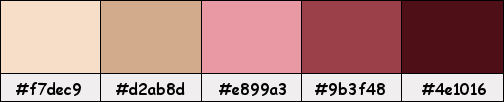
Si usas otros colores, debes jugar con el Modo mezcla y la Opacidad de las capas.

Paso 1
En tu paleta de Materiales:
Pon de primer plano el color #9b3f48 
Pon segundo plano o fondo el color #e899a3 
Paso 2
Haz clic en el color del primer plano y prepara un gradiente "Primer plano-fondo" (Corel_06_029):
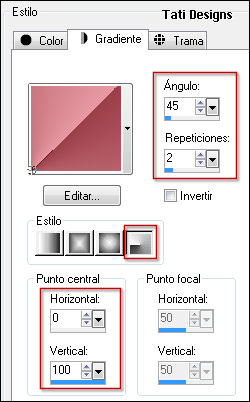
Paso 3
Abre una nueva imagen transparente de 900 x 550 píxeles.
Paso 4
Rellena tu imagen transparente con el gradiente del primer plano.
Paso 5
Efectos / Efectos de textura / Textil:
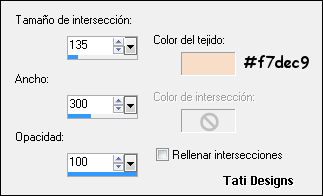
Paso 6
Efectos / Complementos / Unlimited / UnPlugged Effects / Defocus:
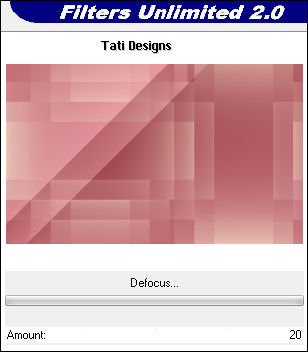
Paso 7
Ajustar / Nitidez / Enfocar.
Paso 8
Efectos / Efectos de la imagen / Mosaico integrado:
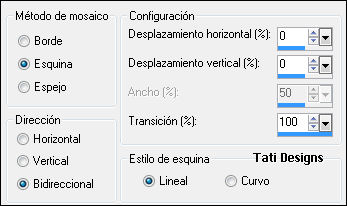
Paso 9
Capas / Duplicar.
Paso 10
Efectos / Complementos / Mock / Windo:
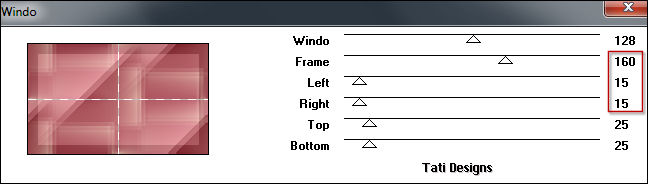
Paso 11
Selecciones/Cargar o guardar selección/Cargar selección desde disco: elige "TD_Luisa_Sel1":
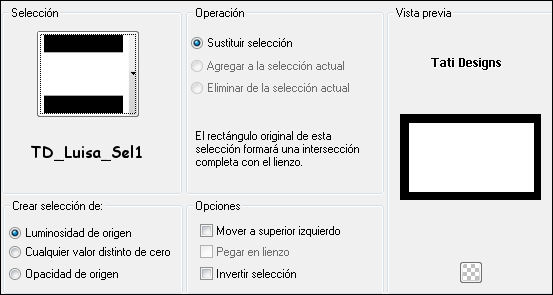
Paso 12
Pulsa la tecla "Supr" del teclado.
Paso 13
Selecciones / Anular selección.
Paso 14
Efectos / Complementos / Unlimited / Buttons & Frames:
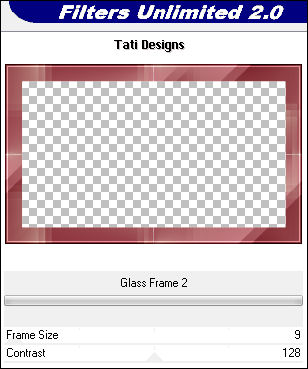
Paso 15
Efectos / Efectos de borde / Erosionar.
Paso 16
Abre una nueva capa de trama y rellena con el color #9b3f48 
Paso 17
Abre la máscara "TD_Mask1_Luisa" y vuelve a tu trabajo.
Paso 18
Capas / Nueva capa de máscara / A partir de una imagen:
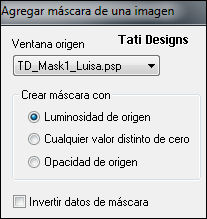
Capas / Fusionar / Fusionar grupo.
Paso 19
Cambia el Modo de la capa a "Multiplicar".
Paso 20
Abre una nueva capa de trama y rellena con el color #d2ab8d 
Paso 21
Abre la máscara "TD_Mask2_Luisa" y vuelve a tu trabajo.
Paso 22
Capas / Nueva capa de máscara / A partir de una imagen:
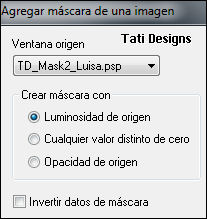
Capas / Fusionar / Fusionar grupo.
Paso 23
Cambia el Modo de la capa a "Sobreexponer".
Paso 24
Sitúate en la capa "Copia de Trama 1".
Paso 25
Cierra la visibilidad de esta capa y de la primera capa "Grupo - Trama 2":

Paso 26
Edición / Copiado especial / Copiar fusionada.
Paso 27
Edición / Pegar como nueva capa.
Paso 28
Efectos / Complementos / MuRa's Meister / Perspective Tiling;
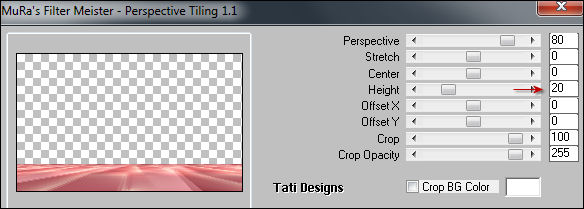
Paso 29
Abre la visibilidad de todas las capas y sitúate en la capa superior ("Grupo - Trama 2"):
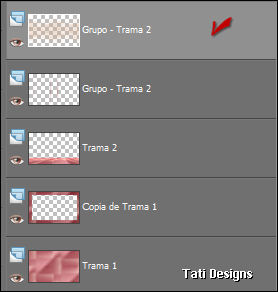
Paso 30
Abre una nueva capa de trama.
Paso 31
Activa la Herramienta de "Selección/Rectángulo" (S) y haz clic en "Selección personalizada":

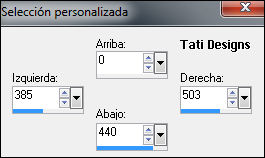
Paso 32
Activa la Herramienta "Bote de pintura" (F) y baja la Opacidad a 50:

Paso 33
Rellena la selección con el color #f7dec9 
Restablece la Opacidad del "Bote de pintura" a 100.
Paso 34
Selecciones / Anular selección.
Paso 35
Efectos / Complementos / AP [Lines] / Lines - Silverlining / Horizontal Gaps:
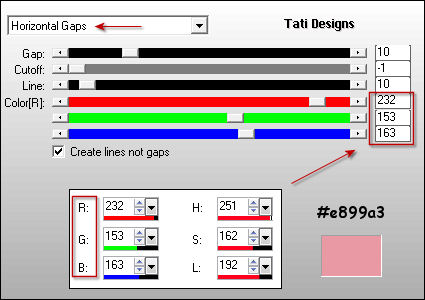
Nota: Los 3 últimos valores ["Color (R)], van a depender de los colores que hayas elegido.
Abre tu paleta de Materiales y escoge los valores RGB de tu color equivalente al mío #e899a3 
Paso 36
Capas / Organizar / Bajar (2 veces):
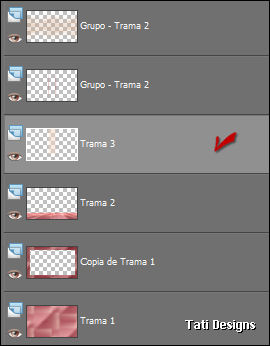
Paso 37
Edición / Copiado especial / Copiar fusionada.
Paso 38
Sitúate en la capa superior de la pila de capas.
Paso 39
Abre una nueva capa de trama y rellena con el color #4e1016 
Paso 40
Abre la máscara "TD_Mask3_Luisa" y vuelve a tu trabajo.
Paso 41
Capas / Nueva capa de máscara / A partir de una imagen:
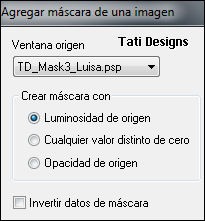
Capas / Fusionar / Fusionar grupo.
Paso 42
Activa la Herramienta de "Varita mágica", Tolerancia y Fundido a 0.
Selecciona el interior del marco:
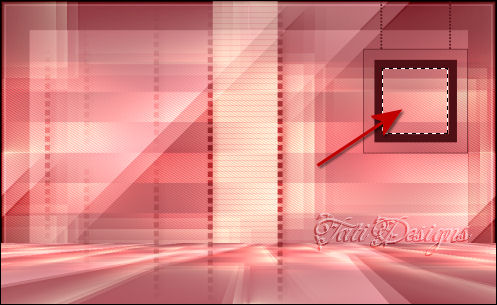
Paso 43
Edición / Pegar en la selección
(todavía tienes en memoria la imagen anterior fusionada).
Paso 44
Selecciones / Modificar / Seleccionar bordes de selección:
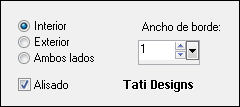
Paso 45
Activa la Herramienta "Bote de pintura" (F) y configura de la siguiente manera:

Nota: De esta forma conseguimos rellenar toda la selección de un solo clic.
Paso 46
Rellena la selección con el color #f7dec9 
Paso 47
Selecciones / Anular selección.
Paso 48
Abre una nueva capa de trama y rellena con el color #d2ab8d 
Paso 49
Abre la máscara "TD_Mask4_Luisa" y vuelve a tu trabajo.
Paso 50
Capas / Nueva capa de máscara / A partir de una imagen:
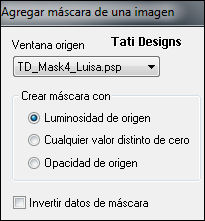
Capas / Fusionar / Fusionar grupo.
Paso 51
Cambia el Modo de la capa a "Pantalla".
Paso 52
Abre el tube "Deco_vase_arums_CibiBijoux", elimina la marca de agua y copia.
Vuelve a tu trabajo y pega como nueva capa.
Paso 53
Imagen / Cambiar tamaño: 2 veces al 75%
(Desmarcado "Cambiar tamaño de todas las capas").
Paso 54
Imagen / Espejo.
Paso 55
Activa la Herramienta de "Selección" (K) y modifica las posiciones de X (692,00) e Y (259,00):

Pulsa la tecla "M" para desactivar la Herramienta de "Selección".
Paso 56
Efectos / Complementos / Xero / Clarity:
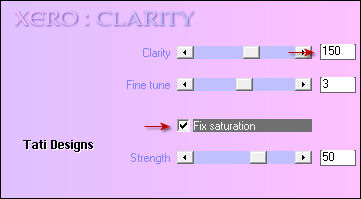
Nota: Este paso es opcional, dependerá del tube que hayas elegido.
Paso 57
Efectos / Efectos 3D / Sombra: 0 / 8 / 50 / 5 / Negro 
Paso 58
Efectos / Complementos / Eye Candy5: Impact / Perspective Shadow y,
en "Settings",
selecciona el preset "TD_Shadow_Luisa":
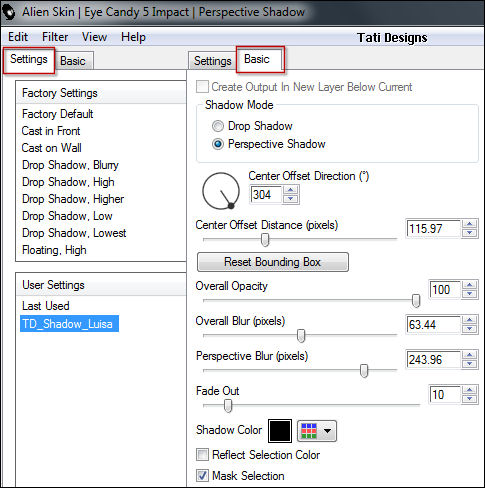
Nota: Si el preset no se te ha instalado, en la pestaña "Basic" tienes los ajustes.
Nota 2: Si usas otro tube, tal vez la sombra sea muy oscura, prueba a subir el valor de "Fade Out"
(en mis otras versiones yo lo subí de 10 a 100).
Paso 59
Abre el tube "TD_Texto_Luisa" y copia.
Vuelve a tu trabajo y pega como nueva capa.
Paso 60
Activa la Herramienta de "Selección" (K) y modifica las posiciones de X (423,00) e Y (16,00):
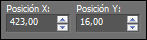
Pulsa la tecla "M" para desactivar la Herramienta de "Selección".
Paso 61
Efectos / Efectos 3D / Sombra: 8 / 8 / 100 / 0 / Color: #e899a3 
Paso 62
Abre el tubo principal que hayas elegido y copia.
Vuelve a tu trabajo y pega como nueva capa.
Redimensiona si es necesario. Mueve a la izquierda.
Si utilizas el mismo que yo:
Imagen / Cambiar tamaño: 1 vez al 65% y 1 vez al 85%
(Desmarcado "Cambiar tamaño de todas las capas").
Activa la Herramienta de "Selección" (K) y modifica las posiciones de X (47,00) e Y (8,00):
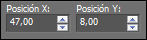
Pulsa la tecla "M" para desactivar la Herramienta de "Selección".
Paso 63
Ajustar / Nitidez / Enfocar.
Opcional: Ajustar / Brillo y Contraste / Brillo/Contraste: 20 / 10.
Paso 64
Efectos / Efectos 3D / Sombra: 3 / 8 / 50 / 5 / Negro 
Paso 65
Imagen / Agregar bordes / Simétrico de 1 píxel con el color #4e1016 
Imagen / Agregar bordes / Simétrico de 5 píxeles con el color #f7dec9 
Imagen / Agregar bordes / Simétrico de 1 píxel con el color #4e1016 
Imagen / Agregar bordes / Simétrico de 15 píxeles con el color blanco 
Imagen / Agregar bordes / Simétrico de 1 píxel con el color #4e1016 
Imagen / Agregar bordes / Simétrico de 2 píxeles con el color blanco 
Imagen / Agregar bordes / Simétrico de 1 píxel con el color #4e1016 
Paso 66
Selecciones / Seleccionar todo.
Paso 67
Imagen / Agregar bordes / Simétrico de 35 píxeles con el color blanco 
Paso 68
Efectos / Efectos 3D / Sombra: 0 / 0 / 60 / 15 / Color: #4e1016 
Paso 69
Edición / Repetir Sombra.
Paso 70
Selecciones / Anular selección.
Paso 71
Abre el tube "TD_Deco_Luisa" y copia.
Vuelve a tu trabajo y pega como nueva capa.
No lo muevas, está en su sitio.
Nota: Si necesitas cambiar el color, puedes usar la Herramienta "Cambiar color":
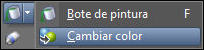
O "Reemplazar color":

Paso 72
Abre una nueva capa de trama y pon tu nombre o tu marca de agua.
Paso 73
Imagen / Agregar bordes / Simétrico de 1 píxel con el color #4e1016 
Paso 74
Imagen / Cambiar tamaño: 900 píxeles de ancho (Marcado "Cambiar tamaño de todas las capas").
Paso 75
Exporta tu trabajo como archivo .jpg optimizado.
¡Se acabó!
Espero que te haya gustado y que hayas disfrutado con él.

.:. Otra versión del tutorial con un tube de Nikita (la mujer) y Syl (los jarrones) .:.


.:. Si quieres enviarme tu trabajo con el resultado de este tutorial, ponte en contacto conmigo .:.

 .:. Aquí puedes ver otras versiones del tutorial .:.
.:. Aquí puedes ver otras versiones del tutorial .:.
